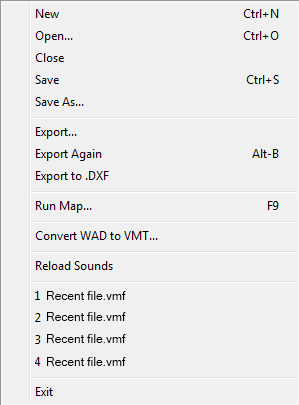Hammer Datei Menü
New Ctrl+N (Neu)
Hiermit wird eine neue leere Map geöffnet. Falls du über mehr als ein Spielprofil verfügst, wird Category:Hammer dazu auffordern, ein Spielprofil auszuwählen, das zum Bearbeiten der neuen Map verwendet werden soll. Siehe den Game Configurations-Reiter im Options-Dialog für mehr Informationen über das Erstellen und Bearbeiten von Spielprofilen.
Open... Ctrl+O (Öffnen...)
Dieser Befehl öffnet einen Dialog zum Laden einer Map. Der Dateityp, den dieses Fenster angezeigt, wird auf .VMF (Hammers Map-Format) zurückgesetzt, aber du kannst auch die älteren Binärformat-Dateien .RMF auswählen und laden. Wenn du verschiedene Spielprofile definiert hast, wird Hammer dazu auffordern, ein Spielprofil auszuwählen, das zum Bearbeiten der zu ladenden Map verwendet werden soll. Siehe den Game Configurations-Reiter im Options-Dialog für mehr Informationen über das Erstellen und Bearbeiten von Spielprofilen.
Close Ctrl+F4 (Schließen)
Dies schließt die gegenwärtig ausgewählte Map. Falls die letzten Änderungen noch nicht gespeichert wurden, fragt Hammer, ob der letzte Stand der Map vor dem endgültigen Schließen gespeichert werden soll.
Save Ctrl+S (Speichern)
Hierdurch wird die gegenwärtig ausgewählte Map gespeichert. Sie wird in dem Format gespeichert, in dem sie sich befand, als sie geladen wurde (.VMF, .RMF, or .MAP).
Save As... (Speichern unter...)
Dieser Befehl öffnet den 'Speichern unter...'-Dialog und erlaubt dir, die gegenwärtig ausgewählte Map unter einem anderen Namen zu speichern.
Export... (Exportieren...)
'Export...' erlaubt dir, die gegenwärtige Map ohne Änderung des Namens oder des Formats an einem anderen Speicherort zu speichern.
Export Again <Alt+B> (Erneut exportieren)
Wiederholt den letzten Export-Befehl unter Verwendung des gleichen Dateinamens und Speicherortes ohne zu weiteren Eingaben aufzufordern.
Export to .DXF (Zu .DXF exportieren)
Hierdurch kann die gegenwärtig ausgewählte Map im .DXF-Format (Drawing Exchange Format) gespeichert werden, um sie für gescriptete Sequenzen oder in anderen 3D-Bearbeitungsprogrammen verwenden zu können.
Run Map... <F9> (Starte Map...)
Dieser Befehl öffnet den Run Map-Dialog (Starte Map), der das Ausführen derjenigen Anwendungen ermöglicht, die zur Kompilierung einer Hammer Map in eine in der Source Engine verwendbaren BSP-Datei erforderlich sind. In Abhängigkeit von der letzten Verwendung des Run Map-Dialogs wird der Normale oder der Experten-Modus angezeigt.
Convert WAD to VMT... (Konvertiere WAD zu VMT...)
Siehe Convert WAD to VMT....
Reload Sounds (Lade Sounds neu)
Hierdurch werden sämtliche Sounds erneut eingelesen, die in dem Scripts-Verzeichnis definiert sind. Neue Sounds, die erst nach dem Start von Hammer definiert wurden, werden hiernach im Sound Browser angezeigt.
Exit <Alt+F4> (Beenden)
Dieser Befehl schließt Hammer.